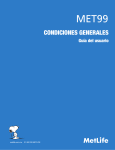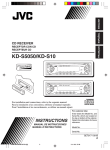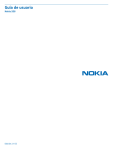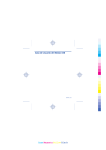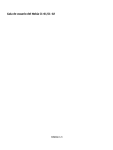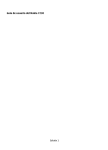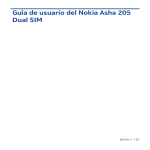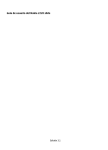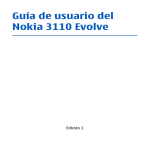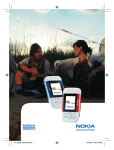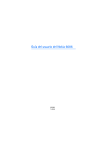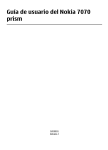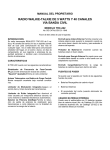Download Guía de usuario del Nokia X2–01
Transcript
Guía de usuario del Nokia X2–01 Edición 1.1 2 Índice Índice Seguridad 4 Resumen del Nokia X2-01 Funciones clave Teclas y piezas 5 5 5 Conceptos básicos Insertar la tarjeta SIM y la batería Extracción de la tarjeta SIM Encendido y apagado Antenas Carga de la batería Conexión del manos libres Insertar una tarjeta de memoria Extraer la tarjeta de memoria Conexión de un cable de datos USB Colocación de una correa Códigos de acceso Pantalla inicial Bloqueo del teclado Uso del dispositivo sin una tarjeta SIM Aplicaciones que se ejecutan en segundo plano 7 7 8 9 9 9 10 10 11 11 12 12 13 16 16 Llamadas Realizar y responder una llamada Altavoz Accesos directos de marcación 17 17 17 17 Escribir texto Escritura de texto con el teclado Entrada de texto predictiva 17 18 19 Navegación por los menús 19 Mensajes Mensajes de texto y multimedia Mensajes flash Mensajes de audio Nokia Xpress 20 20 22 22 16 Correo y Chat Mensajes de voz Ajustes de los mensajes 22 22 23 Contactos 23 Música Reproductor de música Radio FM 24 24 25 Fotos Captura de imágenes y grabación de videoclips Visualización de imágenes y videoclips 26 Aplicaciones Alarma Galería Extras Grabadora Lista de tareas 27 27 27 27 28 28 Agenda 28 Ajustes Modos Temas Tonos Ajustes de la pantalla Fecha y hora Accesos directos Sincronización y copia de seguridad Conectividad Ajustes de llamada Dispositivo Accesorios Configuración Seguridad Seguridad del navegador Restauración de la configuración original 29 29 29 30 30 30 30 31 31 33 33 34 34 34 35 26 26 35 Índice Acerca del navegador web 36 Web o Internet Acerca de Web Conexión a un servicio web 36 36 37 Menú del operador 37 Servicios SIM 37 Más ayuda 37 Soporte 37 Acerca de las actualizaciones del software del teléfono 38 Actualización del software mediante el teléfono 38 Actualización del software del teléfono con el PC 39 Información de seguridad y del producto 40 3 4 Seguridad Seguridad Lea estas sencillas instrucciones. No seguir las normas puede ser peligroso o ilegal. Lea la guía de usuario completa para más información. APAGADO EN ZONAS RESTRINGIDAS Apague el dispositivo en lugares en los que no se permita el uso de teléfonos móviles o cuando pueda causar interferencias o peligro, por ejemplo en aviones, hospitales o zonas cercanas a equipos médicos, combustible, productos químicos y zonas donde se realicen explosiones. Respete todas las instrucciones de las zonas restringidas. LA PRECAUCIÓN EN CARRETERA ES LO PRINCIPAL Respete la legislación local. Tenga siempre las manos libres para maniobrar con el vehículo mientras conduce. Su principal prioridad durante la conducción deberá ser la seguridad en la carretera. INTERFERENCIAS Todos los dispositivos móviles pueden ser susceptibles a interferencias que podrían afectar a su rendimiento. SERVICIO TÉCNICO CUALIFICADO El producto sólo debe instalarlo o repararlo el personal del servicio técnico cualificado. MANTENGA EL DISPOSITIVO SECO Su dispositivo no es resistente al agua. Manténgalo seco. PROTEJA SUS OÍDOS Escuche el manos libres a un volumen moderado y no sostenga el dispositivo cerca del oído si está utilizando el altavoz. Resumen del Nokia X2-01 5 Resumen del Nokia X2-01 Funciones clave • Disfrute de las funciones de la mensajería con el teclado completo QWERTY. • Gestione sus perfiles de redes sociales y música con las teclas correspondientes. • Lea y responda correos cuando lo desee. • Vea una vista general de su correspondencia con alguien en la vista de mensajería de conversación. Teclas y piezas 1 2 3 4 5 6 7 Auricular Teclas de selección Tecla Llamar Tecla Navi™ (tecla de desplazamiento) Tecla de llamada/finalización de llamada Tecla de retroceso Tecla Intro 6 Resumen del Nokia X2-01 8 9 Micrófono Tecla de espacio 10 11 12 13 14 15 Tecla de música Tecla de función Tecla Mayús Tecla de vehículo Tecla de Mensajes Tecla Ctrl 16 17 18 19 20 Conector del kit de manos libres/Conector AV de Nokia (3,5 mm) Conector del cargador Lente de la cámara Orificio de la correa Altavoz Conceptos básicos 7 21 Conector micro USB 22 Ranura para tarjeta de memoria Para acceder a algunas funciones de la mensajería y música, pulse la tecla de Mensajes o de música. Puede asignar funciones diferentes a las teclas. Conceptos básicos Insertar la tarjeta SIM y la batería Nota: Cerciórese de que el dispositivo esté apagado y desconecte el cargador o cualquier otro dispositivo antes de extraer las carcasas. Evite tocar los componentes electrónicos mientras cambia las carcasas. Guarde y utilice siempre el dispositivo con las carcasas colocadas. La tarjeta SIM y sus contactos pueden dañarse fácilmente con arañazos o dobleces, por lo que debe tener cuidado al manipularla, insertarla o extraerla. Importante: No utilice una tarjeta SIM mini-UICC, también conocida como tarjeta micro-SIM, una tarjeta micro-SIM con un adaptador o una tarjeta SIM con desconexión mini-UICC (ver ilustración) en este dispositivo. Una tarjeta micro-SIM es más pequeña que la tarjeta SIM estándar. Este dispositivo no admite el uso de tarjetas micro-SIM y el uso de tarjetas SIM incompatibles puede dañar la tarjeta o el dispositivo y puede corromper los datos almacenados en la tarjeta. 8 1 2 3 4 Conceptos básicos Coloque el dedo en la ranura de la parte inferior del dispositivo y, con cuidado, levante y extraiga la tapa posterior (1). Inserte la tarjeta SIM. Asegúrese de que la superficie de contacto de la tarjeta mira hacia abajo (2). Alinee los contactos de la batería y la cavidad de la batería, e insértela (3). Para volver a colocar la tapa posterior, oriente los enganches de cierre superiores hacia sus ranuras (4) y pulse hacia abajo hasta que la tapa quede bien encajada (5). Extracción de la tarjeta SIM Conceptos básicos 9 Presione el pestillo de liberación (1) y deslice la tarjeta SIM hacia afuera (2). Encendido y apagado Mantenga pulsada la tecla de encendido. Antenas No toque la antena cuando se esté utilizando. El contacto con antenas afecta a la calidad de la comunicación, puede acortar la duración de la batería debido al nivel de potencia superior durante el funcionamiento. Carga de la batería La batería ya viene parcialmente cargada de fábrica. Sin embargo, antes de encender el teléfono por primera vez, es posible que tenga que recargarla. Si el teléfono indica que la batería está baja, haga lo siguiente: 1 2 Conecte el cargador a una toma de corriente. Conecte el cargador al teléfono. 10 3 Conceptos básicos Cuando el teléfono indique que la batería se encuentra completamente cargada, desconecte el cargador del teléfono y, a continuación, de la toma de corriente. No es necesario cargar la batería durante un período de tiempo específico y puede utilizar el teléfono durante el proceso de carga. Si la batería está totalmente descargada, pasarán algunos minutos hasta que el indicador de carga se visualice o hasta que se puedan hacer llamadas. Si la batería no se ha utilizado durante un período de tiempo prolongado, tendrá que conectar el cargador y posteriormente, desconectarlo y volverlo a conectar para iniciar la carga de la batería. Conexión del manos libres No conecte productos que produzcan una señal de salida, ya que pueden dañar el dispositivo. No conecte ninguna fuente de tensión al conector AV Nokia. Al conectar un dispositivo externo o un manos libres al conector AV Nokia no aprobados por Nokia para utilizar con este dispositivo, preste especial atención al volumen. Insertar una tarjeta de memoria Utilice únicamente tarjetas de memoria compatibles aprobadas por Nokia para este dispositivo. Las tarjetas incompatibles pueden dañar la tarjeta y el dispositivo, y alterar los datos almacenados en ella. El teléfono admite tarjetas microSD con una capacidad de hasta 8 GB. Es posible que se le proporcione una tarjeta memoria compatible con el dispositivo y que ya esté insertada en el dispositivo. Si no es así, realice lo siguiente: Conceptos básicos 1 2 3 11 Abra la tapa de la ranura de la tarjeta de memoria. Inserte la tarjeta en la ranura con la superficie de contacto hacia arriba y presiónela hasta que quede bien colocada. Cierre la tapa de la ranura de la tarjeta de memoria. Extraer la tarjeta de memoria Importante: No extraiga la tarjeta de memoria si hay alguna aplicación que la está utilizando. Podría dañar la propia tarjeta y el dispositivo, y alterar los datos almacenados en ella. Puede extraer o sustituir la tarjeta de memoria con el dispositivo en funcionamiento sin tener que apagarlo, pero debe asegurarse de que ninguna aplicación esté accediendo a la tarjeta de memoria en ese momento. Conexión de un cable de datos USB Conecte un cable de datos USB compatible al conector USB. Es posible que tenga que adquirir un cable de datos USB de forma independiente. 12 Conceptos básicos Para modificar la configuración USB, seleccione Menú > Ajustes > Conectividad > Cable datos USB y el modo deseado. Colocación de una correa Pase la correa por el orificio y ajústela. Códigos de acceso El código de seguridad contribuye a proteger el teléfono del uso no autorizado. Puede crear y cambiar el código y configurar el teléfono para que lo solicite. Mantenga el código en un lugar secreto, seguro y alejado del teléfono. Si olvida el código y el teléfono se bloquea, será necesario acudir al servicio técnico. En este caso podrían aplicarse costes adicionales y es posible que se borren los datos personales del teléfono. Para obtener más información, póngase en contacto con un punto Nokia Care o con su proveedor de servicios. El código PIN proporcionado con la tarjeta SIM protege la tarjeta contra el uso no autorizado. El código PIN2 proporcionado con algunas tarjetas SIM se necesita para acceder a algunos servicios. Si introduce el código PIN o el PIN2 incorrectamente tres veces seguidas, se le pedirá el código PUK o el PUK2. Si no los tiene, póngase en contacto con su proveedor de servicios. Conceptos básicos 13 El PIN del módulo se requiere para acceder a la información del módulo de seguridad de su tarjeta SIM. El PIN de firma puede requerirse para la firma digital. La contraseña de restricción se requiere cuando utiliza el servicio de restricción de llamadas. Para configurar cómo el teléfono usa los códigos de acceso y las configuraciones de seguridad, seleccione Menú > Ajustes > Ajs. seguridad. Pantalla inicial Pantalla Cuando el dispositivo está preparado para su uso y no se ha introducido ningún carácter, se muestra la pantalla de inicio. 1 2 3 4 5 6 7 8 9 10 Fuerza de la señal de red Estado de la carga de la batería Indicadores Nombre de red o logotipo del operador Perfil Reloj Fecha (si la pantalla de inicio mejorada está desactivada) Widget Pantalla Función de la tecla de selección Indicadores Hay mensajes no leídos. Hay mensajes sin enviar, cancelados o que han dado error al enviarse. El teclado está bloqueado. o El teléfono no suena al recibir llamadas o mensajes de texto. Se ha definido una alarma. El teléfono está registrado en la red GPRS o EGPRS. 14 o o Conceptos básicos Hay una conexión GPRS o EGPRS abierta. La conexión GPRS o EGPRS está suspendida (retenida). La función Bluetooth está activada. Todas las llamadas entrantes se desvían a otro número. Las llamadas están limitadas a un grupo cerrado de usuarios. El perfil activo actualmente está programado. Hay un kit ML portátil conectado al teléfono. El teléfono está conectado a otro dispositivo mediante un cable de datos USB. Ahorro de energía El dispositivo dispone de funciones de ahorro de energía y modo de reposo para ahorrar energía de la batería cuando se encuentra en la pantalla de inicio y no se pulsa ninguna tecla. Pantalla de inicio En la pantalla de inicio puede crear accesos directos a sus aplicaciones favoritas. Seleccione Menú > Ajustes y Ajustes pantalla > Página de inicio. Activación de la pantalla de inicio Seleccione Modo pág. inicio > Activar. Organización y personalización de la pantalla de inicio Seleccione Personalizar vista. Selección de la tecla utilizada para activar la pantalla de inicio Seleccione Tecla página inicio. Navegación en la pantalla de inicio Para navegar por la lista, desplácese hacia arriba o hacia abajo y seleccione Selecc., Ver o Editar. Las flechas indican que hay más información disponible. Detención de la navegación Seleccione Salir. Adición de contactos favoritos en la página de inicio Con el widget de contactos favoritos, puede comunicarse fácilmente con sus amigos y familiares. 1 Para activar la página de inicio mejorada, seleccione Menú > Ajustes y Ajustes pantalla > Página de inicio > Modo pág. inicio > Activar. Conceptos básicos 2 3 4 15 Seleccione Personalizar vista. Este paso no es necesario si no ha añadido widgets en la página de inicio. Desplácese hasta la zona de contenido deseada y seleccione Cambiar o Asignar. Seleccione Contactos favoritos. En la página de inicio, desplácese hasta el widget de contactos favoritos. Adición de contactos favoritos Seleccione Opciones > Añadir nuevo favorito. Realización de una llamada o envío de un mensaje de texto a un contacto favorito. Desplácese hasta el contacto y seleccione Opciones > LlamarEnviar mensaje. Modificación de la imagen de un contacto favorito Desplácese hasta el contacto y seleccione Opciones > Cambiar imagen. Organización de los contactos favoritos Desplácese hasta el contacto y seleccione Opciones > Organizar favoritos > Mover. Desplácese hasta la nueva ubicación y seleccione Aceptar. Adición de un contacto favorito Desplácese hasta el contacto y seleccione Opciones > Quitar de favoritos. La eliminación de un contacto favorito no borra el contacto de su lista de contactos. Acerca de Comunidades Seleccione Menú > Comunidades e inicie sesión en los servicios de redes sociales relevantes. Con la aplicación Comunidades, puede mejorar la experiencia en las redes sociales. Es posible que la aplicación no se encuentre disponible en todas las regiones. Al iniciar sesión en servicios de redes sociales, como Facebook o Twitter, puede hacer lo siguiente: • • • Ver las actualizaciones del estado de sus amigos Publicar su propia actualización del estado Compartir al instante las fotografías que saque con la cámara Sólo están disponibles las funciones compatibles con el servicio de redes sociales. El uso del servicio de redes sociales requiere soporte de red. Esto puede implicar la transmisión de grandes cantidades de datos y las tarifas de transferencia de datos relacionadas. Para obtener información sobre las tarifas de transmisión de datos, póngase en contacto con su proveedor de servicios. 16 Conceptos básicos Los servicios de redes sociales son servicios de terceros y no son proporcionados por Nokia. Compruebe los ajustes de privacidad del servicio de redes sociales que está usando, ya que es posible que comparta información con un gran grupo de personas. Los términos de uso del servicio de redes sociales se aplican para compartir información en dicho servicio. Familiarícese con los términos de uso y las prácticas de privacidad de dicho servicio. Bloqueo del teclado Bloquear el teclado Seleccione Menú y pulse la tecla de función. Bloqueo del teclado Seleccione Desbloq. y pulse la tecla de función. Si se lo solicita, escriba el código de bloqueo. Respuesta de llamadas con el teclado bloqueado Pulse la tecla de llamada. Al finalizar o rechazar una llamada, el teclado se bloqueará automáticamente. Configuración del bloqueo del teclado automático Seleccione Menú > Ajustes > Ajustes teléfono > Bloq. auto de tecl. > Activado y defina el periodo de tiempo tras el cual el teclado se bloqueará. Cuando el dispositivo o el teclado está bloqueado, es posible llamar al número de emergencias oficial programado en el dispositivo. Uso del dispositivo sin una tarjeta SIM Es posible que algunas funciones del dispositivo se puedan utilizar sin insertar una tarjeta SIM, como los juegos. Las funciones que no están disponibles cuando el modo vuelo está activado no se pueden seleccionar en los menús. Aplicaciones que se ejecutan en segundo plano Dejar aplicaciones en funcionamiento en segundo plano aumenta la demanda de batería y acorta su duración. Las aplicaciones que se ejecutan en segundo plano son, por ejemplo, las aplicaciones de radio y el reproductor de música. Llamadas 17 Llamadas Realizar y responder una llamada Realizar llamadas Introduzca el número de teléfono y, en caso necesario, incluya también el prefijo del país y la provincia, y pulse la tecla de llamada. Para realizar una llamada internacional, pulse + para introducir el prefijo internacional (el signo + sustituye al código de acceso internacional), y luego introduzca el código de país, el prefijo sin el 0 inicial, si es necesario, y el número de teléfono. Respuesta de llamadas entrantes Pulse la tecla de llamada. Rechazo de llamadas Pulse la tecla de finalización. Ajuste del volumen Durante una llamada, desplácese hacia arriba o hacia abajo. Altavoz Si está disponible, seleccione Altavoz o Normal para utilizar el altavoz o el auricular para el teléfono durante una llamada. Accesos directos de marcación Asignación de un número de teléfono a una tecla numérica Seleccione Menú > Guía > Más > Marcac. rápida, desplácese hasta el número deseado (2-9), y seleccione Asignar. Introduzca el número de teléfono deseado o seleccione Buscar y un contacto guardado. Activación de la marcación rápida Seleccione Menú > Ajustes > Ajustes llamada > Marcación rápida > Activar. Realización de llamadas mediante la marcación rápida En la pantalla de inicio, mantenga pulsada la tecla numérica deseada. Escribir texto Los métodos de entrada del dispositivo pueden variar en función de los diferentes mercados de venta. 18 Escribir texto Escritura de texto con el teclado El dispositivo posee un teclado completo. Configuración del idioma de escritura Seleccione Opciones > Idioma escritura y el idioma deseado. Para cambiar el idioma de escritura, también puede pulsar la tecla de función y, a continuación, la tecla Ctrl. Cambio entre el modo numérico y el alfabético Pulse la tecla de función repetidamente hasta que se muestre el símbolo del método de entrada deseado. Modo de bloqueo numérico Pulse la tecla de función dos veces. Para volver al modo normal, pulse la tecla de función. Cambio entre mayúsculas y minúsculas Pulse la tecla Mayús. Introducción de números o caracteres impresos en la esquina superior derecha de las tecla Mantenga pulsada la tecla correspondiente. Supresión de un carácter Seleccione Borrar. También puede pulsar la tecla de retroceso. Inserción de un carácter especial o símbolo Pulse la tecla de vehículo y seleccione el símbolo deseado. Para ver más símbolos, pulse la tecla de vehículo otra vez. Inserción de una nueva línea Pulse la tecla Intro. Inserción de un espacio Pulse la tecla de espacio. Copiar o cortar texto Mantenga pulsada la tecla Mayús y desplácese para resaltar la palabra, frase o parte de texto. Mantenga pulsada la tecla Ctrl y, a continuación, pulse C (copiar) o X (cortar). Pegar texto Vaya a la posición deseada, mantenga pulsada la tecla Ctrl y pulse V. Navegación por los menús 19 Entrada de texto predictiva La entrada de texto predictiva se basa en un diccionario integrado. No admite todos los idiomas. Activación o desactivación de la entrada de texto predictiva Seleccione Opciones > Más > Ajs. predicción > Predicción > Activar o Desactivar. Cambio entre la entrada de texto predictiva y la entrada de texto tradicional Mantenga pulsada la tecla Ctrl y pulse la tecla de espacio. También puede mantener seleccionado Opciones. Introducción de texto con la entrada de texto predictiva 1 Comience a escribir una palabra con las teclas de carácter. El dispositivo muestra posibles palabras. 2 Para confirmar una palabra, desplácese a la derecha o pulse la tecla de espacio. Si la palabra no es correcta, desplácese hacia abajo para acceder a una lista de palabras posibles y seleccione la deseada. 3 Comience a escribir la siguiente palabra. Navegación por los menús Las funciones del dispositivo están agrupadas en menús. Aquí no se encuentran descritas todas las funciones y opciones de menú. En la pantalla de inicio, seleccione Menú y el menú y submenú deseados. Salir del nivel del menú actual Seleccione Salir o Atrás. Volver a la pantalla de inicio Pulse la tecla de finalización. Cambio de la vista del menú Seleccione Menú > Opciones > Vist. menú princ.. 20 Mensajes Mensajes Mensajes de texto y multimedia Mensajes de texto Puede enviar mensajes de texto que superen el límite de caracteres establecido para un único mensaje. Los mensajes más largos se enviarán en dos o más mensajes. En esos casos, el cargo del proveedor de servicios puede ser distinto. Los caracteres acentuados u otros signos, así como los caracteres de algunos idiomas, ocupan más espacio y, por lo tanto, limitan el número de caracteres que se pueden enviar en un único mensaje. Se muestran el número total de caracteres que quedan y el número de mensajes que se necesita para enviar. Para enviar mensajes, el número correcto del centro de mensajes debe estar almacenado en el dispositivo. Normalmente, este número se configura por defecto en la tarjeta SIM. Envío manual del número del centro de mensajes 1 Seleccione Menú > Mensajes > Más > Ajustes mensajes > Mensajes texto > Centro mensajes. 2 Introduzca el nombre y el número proporcionados por el proveedor de servicios. Al escribir un mensaje podrá adjuntar, por ejemplo, una imagen. El mensaje de texto cambiará automáticamente a mensaje multimedia. Mensajes multimedia Un mensaje multimedia puede incluir texto, imágenes, sonido y videoclips. Solamente pueden recibir y mostrar mensajes multimedia los dispositivos compatibles. Los mensajes pueden visualizarse de forma distinta en función del dispositivo. Si el elemento que inserta en un mensaje multimedia es demasiado grande para la red, el dispositivo reducirá automáticamente el tamaño. Si desea obtener información sobre la disponibilidad del servicio de mensajes multimedia (MMS) y la suscripción a dicho servicio, póngase en contacto con su proveedor de servicios. Protección del dispositivo frente a contenido malicioso El dispositivo puede estar expuesto a virus y a otro contenido perjudicial. Adopte las precauciones siguientes: Mensajes • • • • • 21 Tenga cuidado al abrir mensajes, ya que pueden contener software malicioso o pueden dañar el dispositivo u ordenador. Sea prudente al aceptar solicitudes de conectividad, al navegar por Internet o al descargar contenido. No acepte conexiones Bluetooth que provengan de fuentes que no sean de confianza. Instale y utilice servicios y software únicamente de fuentes de confianza y que ofrecen una seguridad y protección adecuadas. Instale un antivirus u otro software de seguridad en el dispositivo y en cualquier ordenador conectado. Utilice únicamente una aplicación de antivirus a la vez. El uso de varias aplicaciones puede afectar el rendimiento y el funcionamiento del dispositivo u ordenador. Si accede a favoritos o enlaces preinstalados de sitios de Internet de terceros, tome las precauciones necesarias. Nokia no los respalda ni asume responsabilidades por éstos. Creación de un mensaje 1 Seleccione Menú > Mensajes > Crear mensaje. 2 Escriba el mensaje. Para insertar un carácter especial o un emoticono, seleccione Opciones > Insertar símbolo. Para adjuntar un objeto al mensaje, seleccione Opciones > Insertar objeto. El tipo de mensaje cambia automáticamente a mensaje multimedia. 3 Para añadir destinatarios, seleccione Enviar a y el destinatario. Para introducir un número de teléfono o dirección de correo manualmente, seleccione Núm. o corr. elec.. Introduzca un número de teléfono o seleccione Cor. elect. e introduzca una dirección de correo. 4 Seleccione Enviar. Los mensajes multimedia se indican con un icono en la parte superior de la pantalla. El cargo del proveedor de servicios puede variar en función del tipo de mensaje. Para más información, póngase en contacto con su proveedor de servicios. Vista de conversaciones El dispositivo admite la vista de mensajería de conversaciones. Esta función muestra los mensajes de texto y multimedia recibidos de y enviados a un contacto como conversación, lo cual permite ver la correspondencia con un contacto sin necesidad de abrir diferentes carpetas. Cuando recibe un mensaje, se abre la vista de conversación. 22 Mensajes Visualización de una conversación con un contacto Seleccione Menú > Mensajes > Conversaciones y la conversación deseada. Mensajes flash Los mensajes flash son mensajes de texto que se visualizan al instante tras recibirlos. Seleccione Menú > Mensajes. 1 2 3 Seleccione Más > Otros mensajes > Mensaje flash. Escriba el mensaje. Seleccione Enviar a y un contacto. Mensajes de audio Nokia Xpress Cree y envíe mensajes de audio utilizando MMS de una forma sencilla. Seleccione Menú > Mensajes. 1 2 Seleccione Más > Otros mensajes > Mensaje audio. Se abrirá la grabadora. Seleccione los iconos para controlar la grabación. — Grabe el mensaje. — Haga una pausa en la grabación. 3 — Pare la grabación. Seleccione Enviar a y un contacto. Correo y Chat Es posible que su dispositivo admita el Correo y el Chat para las redes sociales. • • Con Correo, puede usar su dispositivo móvil para acceder a sus cuentas de correo de diferentes proveedores de servicios de correo electrónico. Con Chat, podrá utilizar su dispositivo móvil para chatear con otros usuarios conectados. Para comprobar si este sistema de mensajería se encuentra disponible, seleccione Menú > Correo. Esta función no está disponible en todos los países. Para obtener información detallada, póngase en contacto con su proveedor de servicios. Mensajes de voz El buzón de voz es un servicio de red al que puede que tenga que suscribirse. Si desea obtener más información, póngase en contacto con su proveedor de servicios. Contactos 23 Llamada al buzón de voz Mantenga pulsada la tecla 1. Edición del número del buzón de voz Seleccione Menú > Mensajes > Más > Mensajes de voz y Número de buzón voz. Ajustes de los mensajes Seleccione Menú > Mensajes y Más > Ajustes mensajes. Seleccione una de las siguientes opciones: Ajustes generales — Permite ajustar el tamaño de la fuente de los mensajes, y activar emoticonos e informes de entrega. Mensajes texto — Permite ajustar los centros de mensajes para mensajes de texto y correo SMS. Men. multimedia — Permite enviar informes y recibir mensajes multimedia y anuncios, así como configurar otras preferencias relacionadas con los mensajes multimedia. Mens. servicio — Activar los mensajes de servicio y configurar otras preferencias relacionadas con los mensajes de servicio. Contactos Se pueden guardar nombres y números de teléfono en la memoria del dispositivo y de la tarjeta SIM. En la memoria del dispositivo, se pueden guardar contactos con números y elementos de texto. Los nombres y números guardados en la tarjeta SIM se indican mediante . Seleccione Menú > Guía > Nombres. Adición de contactos Seleccione Opciones > Añadir nuevo > Añ. nuevo cont.. Adición de detalles a un contacto Asegúrese de que la memoria en uso es Teléfono o bien Teléfono y SIM. Desplácese hasta un contacto y seleccione Detalles > Opciones > Añadir detalle. Búsqueda de un contacto Seleccione Nombres. Desplácese por la lista de contactos o introduzca los primeros caracteres del nombre del contacto. 24 Música Copia de contactos entre la memoria del dispositivo y la tarjeta SIM Seleccione Nombres, desplácese al contacto y seleccione Opciones > Más > Copiar contacto. Sólo puede guardar un número de teléfono por cada nombre en la tarjeta SIM. Para seleccionar la tarjeta SIM o la memoria del dispositivo para los contactos, para seleccionar cómo se muestran los nombres y los números de la lista de contactos y para ver la memoria utilizada para los contactos, seleccione Ajustes y la opción correspondiente. Puede enviar y recibir información de contacto de una persona como una tarjeta de visita desde un dispositivo compatible que admita el estándar vCard. Envío de tarjetas de visita Seleccione un contacto, Opciones > Más > Tarjeta de visita, y el tipo de envío. Música Reproductor de música El dispositivo incluye un reproductor de música para escuchar canciones u otros archivos de sonido MP3 o AAC. Seleccione Menú > Música > Mi música. Inicio o pausa de la reproducción Pulse la tecla de desplazamiento. Comienzo de la canción actual Desplácese a la izquierda. Canción anterior Desplácese a la izquierda dos veces. Canción siguiente Desplácese a la derecha. Rebobinado de la canción actual Mantenga pulsada la tecla de desplazamiento hacia la izquierda. Avance rápido de la canción actual Mantenga pulsada la tecla de desplazamiento hacia la derecha. Música 25 Ajuste del volumen Desplácese hacia arriba o hacia abajo. Activación y desactivación del silencio del reproductor de música Pulse la tecla Ctrl. Reproducción de la radio en segundo plano Pulse la tecla de finalización. Finalización del reproductor de música Mantenga pulsada la tecla de finalización. Radio FM Seleccione Menú > Música > Radio. Búsqueda automática de emisoras disponibles Seleccione Opciones > Buscar emisoras. Para obtener mejores resultados, lleve a cabo la búsqueda en espacios exteriores o cerca de una ventana. Cambio automático a una frecuencia con mejor recepción Compruebe que el RDS (sistema de radiofusión de datos) está activado. Seleccione Opciones > Ajustes > RDS. Seleccione Frec. automática. Búsqueda de una emisora cercana Mantenga pulsada la tecla de desplazamiento hacia la izquierda o la derecha. Almacenamiento de emisoras Sintonice la emisora deseada y seleccione Opciones > Guardar emisora. Cambio entre emisoras guardadas Desplácese a la izquierda o a la derecha para cambiar entre emisoras, o bien pulse la tecla numérica correspondiente a la ubicación de la memoria de una emisora deseada. Ajuste del volumen Desplácese hacia arriba o hacia abajo. Reproducción de la radio en segundo plano Pulse la tecla de finalización. Finalización de la radio Mantenga pulsada la tecla de finalización. 26 Fotos Fotos Captura de imágenes y grabación de videoclips Su dispositivo admite una resolución de captura de imágenes de 640x480 píxeles. Modo de cámara Uso de la función de imagen fija Seleccione Menú > Fotos > Cámara. Acercar y alejar Desplácese hacia arriba o hacia abajo. Captura de imágenes Seleccione Capturar. Definición del modo y tiempo de previsualización Seleccione Opciones > Ajustes > Tiemp. vist. prev.. Activación del temporizador Seleccione Opciones y la opción deseada. Modo de vídeo Uso de la función de vídeo Seleccione Menú > Fotos > Cámara vídeo. Grabación de un videoclip Seleccione Grabar. Cambio entre los modos de cámara y vídeo En el modo de cámara o vídeo, desplácese a la izquierda o a la derecha. Visualización de imágenes y videoclips Visualización de imágenes Seleccione Menú > Fotos > Mis fotos. Visualización de videoclips Seleccione Menú > Fotos > Mis vídeos. Aplicaciones 27 Aplicaciones Alarma Es posible ajustar una alarma para que suene a la hora que desee. Ajuste de la alarma 1 Seleccione Menú > Aplicaciones > Alarma. 2 Introduzca la hora de la alarma. 3 Para repetir una alarma en los días de la semana seleccionados, seleccione Repetir: > Activada y los días. 4 Seleccione la señal de alarma. Si selecciona la radio como señal de alarma, conecte los auriculares al dispositivo. 5 Establezca el tiempo durante el que desea que se repita la alarma y seleccione Guardar. Detención de la alarma Seleccione Detener. Si deja que el teléfono continúe emitiendo la señal de alarma durante un minuto o si selecciona Repetir, la alarma se detiene durante el tiempo de repetición y luego vuelve a sonar. Galería En la Galería, puede gestionar imágenes, videoclips y archivos de música. Visualización de los contenidos de la Galería Seleccione Menú > Aplicaciones > Galería. Extras Puede que el dispositivo incluya algunos juegos y aplicaciones Java™ especialmente diseñados para el dispositivo. Seleccione Menú > Aplicaciones > Extras. Acceso a juegos o aplicaciones Seleccione Juegos, Colección o la tarjeta de memoria, y un juego o una aplicación. Visualización de la memoria disponible para la instalación de juegos y aplicaciones Seleccione Opciones > Estado memoria. 28 Agenda Descarga de un juego o una aplicación Seleccione Opciones > Descargas > Descargas juegos o Descarg. aplicacs.. El dispositivo admite las aplicaciones Java J2ME™. Asegúrese de que una aplicación es compatible con su dispositivo antes de descargarla. Importante: Instale y utilice únicamente aplicaciones y software procedentes de fuentes en las que confíe. Las aplicaciones de otras fuentes pueden contener software malintencionado que acceda a los datos almacenados en el dispositivo, cause perjuicios financieros o dañe su dispositivo. Las aplicaciones descargadas pueden guardarse en Galería en lugar de en Aplicaciones. Grabadora Seleccione Menú > Aplicaciones > Grabadora. Inicio de la grabación Seleccione el icono de grabación. Inicio de la grabación durante una llamada Seleccione Opciones > Más > Grabar. Al grabar una llamada, mantenga el teléfono en su posición normal, cerca del oído. La grabación se guarda en la carpeta Grabaciones de la Galería. Reproducción de la última grabación Seleccione Opciones > Reprod. últ. grab.. Envío de la última grabación como mensaje multimedia Seleccione Opciones > Env. último grab.. Lista de tareas Seleccione Menú > Aplicaciones > Lista de tareas. La lista de tareas se muestra y se ordena por prioridad. Para gestionar la lista de tareas, seleccione Opciones y la opción correspondiente. Agenda Seleccione Menú > Agenda. El día actual está rodeado por un marco. Si hay alguna nota asignada para el día, éste aparece en negrita. Ajustes 29 Adición de una nota de la agenda Desplácese hasta una fecha y seleccione Opciones > Crear una nota. Visualización de los detalles de una nota Desplácese hasta la nota y seleccione Ver. Eliminación de todas las notas de la agenda Seleccione Opciones > Borrar notas > Todas las notas. Ajustes Modos ¿Espera una llamada pero no quiere que el dispositivo suene? Dispone de varios grupos de ajustes denominados perfiles, que puede personalizar con tonos de llamada para diferentes eventos y entornos. Seleccione Menú > Ajustes > Modos. Seleccione el perfil que desee y una de las siguientes opciones: Activar — Active el perfil. Personalizar — Modifique los ajustes del perfil. Temporizar — Ajuste el perfil para que se active hasta un periodo de tiempo determinado. Una vez transcurrido el periodo de tiempo ajustado para el perfil, se activará el perfil anterior que no estaba temporizado. Las opciones disponibles pueden variar. Aviso: Si el modo vuelo está activado, no es posible realizar ni recibir llamadas, incluidas las llamadas de emergencia, ni tampoco utilizar cualquier función que requiera cobertura de red. Para realizar una llamada, active otro modo. Temas Un tema contiene elementos para personalizar el teléfono. Seleccione Menú > Ajustes > Temas y una de las siguientes opciones: Selecc. temas — Abra la carpeta Temas y seleccione uno. Descargas temas — Para abrir una lista de enlaces que permiten descargar más temas. 30 Ajustes Tonos Puede modificar los ajustes de los tonos del perfil activo seleccionado. Seleccione Menú > Ajustes > Tonos. Puede encontrar los mismos ajustes en el menú Modos. Ajustes de la pantalla Seleccione Menú > Ajustes > Ajustes pantalla. Puede ver y modificar el fondo de pantalla, el tamaño de la fuente u otros ajustes relacionados con la pantalla del dispositivo. Visualización de la información de red celular en la página de inicio 1 Para activar la página de inicio mejorada, seleccione Menú > Ajustes y Ajustes pantalla > Página de inicio > Modo pág. inicio > Activar. 2 Seleccione Personalizar vista. Este paso no es necesario si no se han añadido componentes a la página de inicio. 3 Desplácese hasta la zona de contenido deseada y seleccione Cambiar o Asignar. 4 Seleccione Indicad. grales.. 5 Guarde los cambios. 6 Seleccione Menú > Ajustes y Ajustes pantalla > Mostrar info móvil > Activar. Fecha y hora Seleccione Menú > Ajustes > Fecha y hora. Definición de la hora y la fecha Seleccione Ajustes fecha y hora. Definición del formato de fecha y hora Seleccione Formato fecha/hora. Actualización de la hora automáticamente en función de la zona horaria actual Seleccione Actualiz. autom. hora (servicio de red). Accesos directos Los accesos directos personales le permiten acceder rápidamente a las funciones que usa con mayor frecuencia. Seleccione Menú > Ajustes > Mis acc. directos. Ajustes 31 Asignación de un acceso directo a una tecla de selección Seleccione Tecla selección dcha. o Tecla selecc. izqda. y una función de la lista. Asignación de un acceso directo a la tecla de Música o de Mensajes Seleccione Tecla de música o Tecla Mensajería y una función de la lista. Asignación de un acceso directo a la tecla de desplazamiento Seleccione Tecla de navegación. Desplácese a la dirección deseada y seleccione Cambiar o Asignar y una función de la lista. Sincronización y copia de seguridad Seleccione Menú > Ajustes > Sinc. y cop. seg.. Seleccione una de las siguientes opciones: Cambio de teléf. — Sincronice o copie los datos seleccionados, como los contactos, entradas de la agenda, notas o mensajes, entre el dispositivo y otro dispositivo. Crear copia seg. — Realice una copia de seguridad de los datos seleccionados. Rest. copia seg. — Restaure datos desde una copia de seguridad. Para ver la información de un archivos de copia de seguridad, seleccione Opciones > Detalles. Sinc con servid. — Sincronice o copie los datos seleccionados entre el dispositivo y un PC o un servidor de red (servicio de red). Conectividad El teléfono posee varias funciones para conectarse con otros dispositivos para enviar o recibir datos. Tecnología Bluetooth inalámbrica La tecnología Bluetooth le permite conectar su dispositivo, mediante ondas de radio, a un dispositivo Bluetooth compatible dentro de un radio de 10 metros (32 pies). Este dispositivo cumple con la especificación Bluetooth 2.1 + EDR que admite los perfiles siguientes: acceso genérico, acceso de red, control, manos libres, kit de manos libres, empuje de objeto, transferencia de archivos, red de llamada, acceso a SIM y puerto de serie. Para garantizar la interoperabilidad con otros dispositivos que admiten la tecnología Bluetooth, utilice sólo accesorios aprobados por Nokia para este modelo. Compruebe con sus respectivos fabricantes la compatibilidad de otros dispositivos con este equipo. Para realizar o recibir llamadas en el modo de SIM remota, debe conectar al dispositivo un accesorio compatible, como por ejemplo un kit de coche. El dispositivo solamente permitirá llamadas de emergencia en este modo. 32 Ajustes Abrir una conexión Bluetooth 1 Seleccione Menú > Ajustes > Conectividad > Bluetooth. 2 Seleccione Nombre teléfono e introduzca el nombre de su dispositivo. 3 Para activar la conectividad Bluetooth, seleccione Bluetooth > Activado. indica que la conectividad Bluetooth está activada. 4 Para conectar su dispositivo a un accesorio de audio, seleccione Conec. a acc. audio y el accesorio. 5 Para vincular el dispositivo con cualquier dispositivo Bluetooth dentro del radio de acción, seleccione Disp. vinculados > Añ. nuevo disp.. 6 Desplácese hasta el dispositivo encontrado y seleccione Añadir. 7 Introduzca una clave de acción (hasta 16 caracteres) en el dispositivo y permita la conexión en el otro dispositivo Bluetooth. La utilización del dispositivo en modo oculto es una forma más segura de evitar el software perjudicial. No acepte solicitudes de conexión Bluetooth que provengan de fuentes que no sean de confianza. También puede desactivar la función Bluetooth cuando no la esté utilizando. Conectar el PC a Internet Puede utilizar la tecnología Bluetooth para conectar un PC compatible a Internet. El dispositivo debe poder conectarse a Internet (servicio de red) y el PC debe ser compatible con la tecnología Bluetooth. Después de conectarse al servicio de punto de acceso a la red (NAP) y de vincularse con su PC, su dispositivo abrirá automáticamente una conexión a Internet de paquetes de datos. Paquete de datos El Servicio general de radio por paquetes (GPRS) es un servicio de red que permite a los teléfonos móviles enviar y recibir datos a través de una red basada en un protocolo de Internet (IP). Para definir cómo utilizar el servicio, seleccione Menú > Ajustes > Conectividad > Paquetes datos > Conex. paqs. datos y una de las opciones siguientes: Cdo. necesario — para establecer una conexión de paquetes de datos cuando una aplicación lo necesita. La conexión se cerrará en el momento en que se cierre la aplicación. Siempre en línea — para conectarse automáticamente a una red de paquetes de datos cuando enciende el dispositivo. Puede utilizar el dispositivo como un módem si lo conecta a un PC compatible mediante la tecnología Bluetooth. Para obtener más información, consulte la documentación de Nokia Ovi Suite. Ajustes 33 Ajustes de llamada Seleccione Menú > Ajustes > Ajustes llamada y alguna de las siguientes opciones: Desvío de llamadas — Desvía las llamadas entrantes (servicio de red). No podrá desviar llamadas si alguna de las funciones de restricción de llamadas está activa. Cualq. tecla responde — Permite responder a una llamada entrante pulsando cualquier tecla, salvo la tecla de encendido, las teclas de selección derecha e izquierda, y la tecla de finalización de llamada. Rellam. automática — Vuelve a marcar el número automáticamente si la llamada no se realiza correctamente. Marcación rápida — Llama a un contacto asignado a una tecla numérica (del 2 al 9) cuando mantiene pulsada la tecla numérica correspondiente. Llam. en espera — Configura la red para que le notifique de las llamadas entrantes durante una llamada en curso (servicio de red). Ver durac. llamada — Muestra la duración de la llamada actual. Resum. tras llam. — Muestra brevemente la duración aproximada de una llamada cuando esta finaliza. Env. id. llamante — Muestre su número de teléfono a la persona a quien está llamando (servicio de red). Para utilizar el ajuste acordado con su proveedor de servicios de red, seleccione Fijado por la red. Lín. para lla. sal. — Permite seleccionar la línea de teléfono para realizar llamadas, si la tarjeta SIM admite varias líneas de teléfono (servicio de red). Dispositivo Seleccione Menú > Ajustes > Ajustes teléfono y alguna de las siguientes opciones: Ajustes de idioma — Para fijar el idioma del dispositivo, seleccione Idioma teléfono y un idioma. Para configurar el idioma del dispositivo de acuerdo con la información de la tarjeta SIM, seleccione Idioma teléfono > Automático. Estado memoria — Comprueba la cantidad de memoria utilizada y disponible. Bloq. auto de tecl. — Bloquea automáticamente el teclado tras un período de tiempo determinado cuando el dispositivo está en la página de inicio y no se ha pulsado ninguna tecla. Bloqueo teclas segur. — Ajusta el dispositivo para que le solicite el código de seguridad al desbloquear el teclado. Consulta vuelo — Ajusta el dispositivo para que le solicite si desea activar el modo vuelo al encender el dispositivo. Si el modo vuelo está activado, todas las conexiones de radio se desactivan. Actualizaciones — Busca actualizaciones de software de su proveedor de servicios de red (servicio de red). Es posible que esta opción no esté disponible; depende del dispositivo. 34 Ajustes Selección operador — Utiliza una red celular determinada. Activac. texto ayuda — Muestra texto de ayuda. Tono inicial — Reproduce un tono al encender el dispositivo. Accesorios Este menú sólo está disponible si el dispositivo está o se ha conectado a un accesorio compatible. Seleccione Menú > Ajustes > Accesorios. Seleccione un accesorio y una opción, en función del accesorio. Configuración Puede configurar el dispositivo con los ajustes necesarios para ciertos servicios. Su proveedor de servicios también puede enviarle estos ajustes. Seleccione Menú > Ajustes y Configuración Seleccione una de las siguientes opciones: Ajustes conf. predet. — Consulte los proveedores de servicio guardados en el dispositivo y configure un proveedor de servicios predeterminado. Act. pr. en apls. — Active los ajustes de configuración predeterminados para las aplicaciones compatibles. Pto. acceso preferido — Consulte los puntos de acceso guardados. Ajs. conf. person. — Añada nuevas cuentas personales para varios servicios y actívelas o elimínelas. Para añadir una cuenta personal nueva, seleccione Añadir o Opciones > Añadir nuevo. Seleccione el tipo de servicio e introduzca la información necesaria. Para activar una cuenta personal, desplácese hasta ella y seleccione Opciones > Activar. Seguridad Seleccione Menú > Ajustes > Ajs. seguridad y alguna de las siguientes opciones: Petic. código PIN — para configurar el dispositivo para que le solicite el código PIN cada vez que enciende el dispositivo. Algunas tarjetas SIM no permiten desactivar la solicitud de código. Serv. restr. llams. — para restringir las llamadas entrantes y salientes del dispositivo (servicio de red). Es necesaria una contraseña de restricción. Marcación fija — para restringir las llamadas salientes a determinados números de teléfono, siempre que la tarjeta SIM lo admita. Cuando la marcación fija está activada, las conexiones GPRS no son posibles excepto cuando se están enviando mensajes de texto mediante una conexión GPRS. En este caso, el número del destinatario y el número del centro de mensajes deben incluirse en la lista de marcación fija. Ajustes 35 Grup. cerr. usuar. — para especificar un grupo de personas a las que puede llamar o que pueden llamarle (servicio de red). Nivel seguridad — para configurar el dispositivo para que le solicite el código de seguridad cada vez que se inserte una tarjeta SIM nueva en el dispositivo, seleccione Teléfono. Códigos acceso — para cambiar el código de seguridad, el código PIN, el código PIN2 o la contraseña de restricción. Petic. cód. PIN2 — para seleccionar si se necesita el código PIN2 o no al utilizar una función del dispositivo específica protegida con el código PIN2. Algunas tarjetas SIM no permiten desactivar la solicitud de código. Es posible que esta opción no esté disponible; depende de la tarjeta SIM. Para obtener más información, póngase en contacto con su proveedor de servicios de red. Código en uso — para seleccionar el tipo de código PIN. Certs. autoridad o Certifics. usuario — para ver la lista de certificados de autoridad o de usuario descargados en el dispositivo. Véase "Seguridad del navegador", p. 35. Seguridad del navegador Las funciones de seguridad pueden resultar necesarias para algunos servicios como, por ejemplo, los servicios de banca o de compra en línea. Para las conexiones de este tipo se necesitan certificados de seguridad y probablemente un módulo de seguridad, que pueden estar disponibles en la tarjeta SIM. Para obtener más información, póngase en contacto con su proveedor de servicios. Para ver o cambiar los ajustes del módulo de seguridad o para ver una lista de los certificados de usuario o de autoridad descargados en el dispositivo, seleccione Menú > Ajustes > Ajs. seguridad > Mód. seguridad, Certs. autoridad, o Certifics. usuario. Importante: La existencia de un certificado reduce considerablemente los riesgos que conllevan las conexiones remotas y la instalación de software. Para gozar de una mayor seguridad, los certificados deben utilizarse correctamente, y deben ser correctos, auténticos o de confianza. Los certificados tienen una duración restringida. Si han caducado o no son válidos, compruebe que la fecha y la hora actuales del dispositivo sean correctas. Antes de modificar los ajustes de un certificado, asegúrese de que el propietario de este sea de confianza y de que pertenezca realmente al propietario que figura en la lista. Restauración de la configuración original Para restaurar el dispositivo a sus valores predeterminados, seleccione Menú > Ajustes > Rest. ajs. origin.. Para restablecer toda la configuración preferencial sin eliminar ningún dato personal, seleccione Sólo ajustes. 36 Acerca del navegador web Para restablecer toda la configuración preferencial y eliminar todos los datos personales como los contactos, los mensajes, los archivos multimedia y las claves de activación, seleccione Todos. Acerca del navegador web Seleccione Menú > Web. Manténgase al día de las noticias y visite sus sitios web favoritos. Puede utilizar el navegar web para ver páginas web en Internet. El navegador web comprime y optimiza el contenido web para el teléfono y así poder navegar por la Web de forma más rápida y ahorrar costes de datos. Para navegar por la web, debe estar conectado a Internet. Para consultar la disponibilidad, los precios y las instrucciones, póngase en contacto con su proveedor de servicios. Puede recibir los ajustes de configuración necesarios para navegar en un mensaje de configuración de su proveedor de servicios. Web o Internet Acerca de Web Seleccione Menú > Web. Dependiendo de los dispositivos, la función de navegación web puede aparecer en el menú como Web o Internet; de aquí en adelante nos referiremos a ella como Web. El navegador del dispositivo permite acceder a distintos servicios de Internet. La apariencia de las páginas web puede variar en función del tamaño de la pantalla. Es posible que no pueda ver todos los detalles de las páginas web. El icono de seguridad no indica que la transmisión de datos establecida entre la pasarela y el servidor (donde se almacenan los datos) sea segura. Consulte la disponibilidad de estos servicios, sus precios e instrucciones al proveedor de servicios. Puede recibir los ajustes de configuración necesarios para navegar en un mensaje de configuración de su proveedor de servicios. Menú del operador 37 Conexión a un servicio web Seleccione Menú > Web > Página de inicio. O bien, en la pantalla de inicio, mantenga pulsada la tecla 0. Después de realizar una conexión al servicio, puede empezar a navegar por sus páginas. Las funciones de las teclas del dispositivo pueden variar entre los distintos servicios. Siga las instrucciones de la pantalla. Para obtener más información, póngase en contacto con su proveedor de servicios. Menú del operador Acceda a un portal de servicios proporcionados por su operador de red. Para obtener más información, póngase en contacto con su operador de red. El operador puede actualizar este menú mediante un mensaje de servicio. Servicios SIM La tarjeta SIM puede proporcionarle servicios adicionales. Este menú sólo aparece si lo admite la tarjeta SIM. El nombre y el contenido del menú dependen de los servicios disponibles. Más ayuda Soporte Si quiere obtener más información sobre cómo usar el producto o no está seguro de cómo debe funcionar el teléfono, lea la guía de usuario detenidamente. Si el problema continúa, haga una de estas opciones: • • • Reinicie el teléfono. Desactive el teléfono y extraiga la batería. Pasado un minuto aproximadamente, vuelva a introducir la batería y active el teléfono. Actualización del software del teléfono Restauración de los ajustes originales de fabricación Si el problema sigue sin solucionarse, póngase en contacto con Nokia para que le indiquen las opciones de reparación. Vaya a www.nokia.com/repair. Antes de enviar el teléfono a reparación, no se olvide nunca de hacer una copia de seguridad de los datos. 38 Más ayuda Acerca de las actualizaciones del software del teléfono Con las actualizaciones del software del teléfono, puede obtener características nuevas y funciones mejoradas para el teléfono. Si se actualiza el software, es posible que también se mejore el rendimiento del teléfono. Es recomendable realizar una copia de seguridad de los datos personales antes de actualizar el software del teléfono. Aviso: Mientras se instala una actualización de software no será posible usar el dispositivo, ni siquiera para realizar llamadas de emergencia, hasta que no finalice la instalación y se reinicie el dispositivo. El uso de servicios o la descarga del contenido puede provocar la transferencia de grandes cantidades de datos, lo cual puede resultar en costes de tráfico de datos. Antes de iniciar la actualización, conecte un cargador o asegúrese de que la batería del dispositivo está suficientemente cargada. Tras la actualización, es posible que las instrucciones de la guía del usuario ya no estén actualizadas. Actualización del software mediante el teléfono ¿Desea mejorar el rendimiento del teléfono y obtener actualizaciones de aplicaciones y nuevas funciones increíbles? Actualice el software con regularidad para sacar el mayor partido del teléfono. También puede configurar el teléfono para que busque actualizaciones automáticamente. Aviso: Mientras se instala una actualización de software no será posible usar el dispositivo, ni siquiera para realizar llamadas de emergencia, hasta que no finalice la instalación y se reinicie el dispositivo. El uso de servicios o la descarga del contenido puede provocar la transferencia de grandes cantidades de datos, lo cual puede resultar en costes de tráfico de datos. Antes de iniciar la actualización, conecte un cargador o asegúrese de que la batería del dispositivo está suficientemente cargada. Seleccione Menú > Ajustes. Más ayuda 1 2 3 4 39 Seleccione Ajustes teléfono > Actualizaciones. Para visualizar la versión de software actual y comprobar si es necesario efectuar una actualización, seleccione Detalles soft. actual. Para descargar e instalar una actualización de software, seleccione Descarg. soft. tel.. Siga las instrucciones que se muestran. Si la instalación se canceló después de la descarga, seleccione Inst. actual. soft.. La actualización del software puede durar unos minutos. Si detecta problemas en la instalación, póngase en contacto con el proveedor de servicios de red. Búsqueda automática de actualizaciones de software Seleccione Actual. auto. sw y defina la frecuencia de la búsqueda de nuevas actualizaciones de software. Puede que el proveedor de servicios de red le envíe actualizaciones del software del teléfono por ondas directamente al teléfono. Si desea obtener más información sobre este servicio de red, póngase en contacto con el proveedor de servicios de red. Actualización del software del teléfono con el PC Puede usar la aplicación de PC Nokia Ovi Suite para actualizar el software del teléfono. Debe tener un PC compatible, una conexión a Internet de alta velocidad y un cable de datos USB para conectar el teléfono al ordenador. Para obtener más información y descargar la aplicación Nokia Ovi Suite, vaya a www.ovi.com/suite. 40 Información de seguridad y del producto Información de seguridad y del producto Servicios y costes de las redes El dispositivo está aprobado para utilizarse en redes (E)GSM de 850, 900, 1800 y 1900 MHz. Para utilizar el dispositivo, debe disponer de una suscripción con un proveedor de servicios. El uso de servicios de red y la descarga de contenido al dispositivo requiere una conexión de red y puede comportar costes de tráfico de datos. Algunas funciones de productos requieren compatibilidad con la red, y en algunos casos, suscripción a estas. Cuidado del dispositivo Maneje el dispositivo, la batería, el cargador y los accesorios con cuidado. Las siguientes sugerencias le ayudan a proteger la cobertura de su garantía. • • • • • • • • • Mantenga el dispositivo seco. La lluvia, la humedad y los líquidos contienen minerales que pueden oxidar los circuitos electrónicos. Si el dispositivo se moja, extraiga la batería y espere a que el dispositivo se seque. No guarde el dispositivo en lugares fríos. Abra siempre el dispositivo de acuerdo con las instrucciones que figuran en esta guía de usuario. Las modificaciones no autorizadas pueden dañar el dispositivo y pueden constituir una violación de las normativas sobre dispositivos de radio. No deje caer, golpee ni mueva bruscamente el dispositivo. Utilice sólo un paño suave, limpio y seco para limpiar la superficie del dispositivo. Apague el dispositivo y extraiga la batería de vez en cuando para obtener un rendimiento óptimo. Mantenga el dispositivo alejado de los imanes y de los campos magnéticos. Para mantener sus datos importantes seguros, almacénelos al menos en dos lugares distintos, como un dispositivo, una tarjeta de memoria o un ordenador, o bien anote la información importante. Reciclaje Devuelva siempre todos los materiales de embalaje, baterías y productos electrónicos usados a puntos de recogida selectiva. De este modo contribuye a evitar la eliminación incontrolada de residuos y fomenta el reciclaje de materiales. Consulte cómo reciclar sus productos Nokia en www.nokia.com/recycling . . Acerca de la gestión de derechos digitales Al utilizar este dispositivo, respete la legislación, así como las costumbres locales, la privacidad y los derechos legítimos de las demás personas, incluidos los copyrights. La protección de copyright puede impedirle la copia, modificación o transferencia de imágenes, música y otros contenidos. Para proteger sus derechos de propiedad intelectual, incluidos los copyrights, los propietarios de contenido pueden usar distintas clases de tecnologías para la gestión de derechos digitales (DRM). Este dispositivo utiliza varios tipos de software DRM para acceder al contenido protegido mediante DRM. Este dispositivo permite acceder a contenido protegido mediante WMDRM 10 / OMA DRM 2.0 / WMDRM 10 y OMA DRM 2.0. Si algún software DRM presenta fallos a la hora de proteger el contenido, los propietarios de contenido pueden solicitar la revocación de la funcionalidad de acceso de estos programas de software a los nuevos contenidos protegidos por DRM. Esta revocación también puede impedir la renovación del contenido protegido mediante DRM que ya esté en su dispositivo. La revocación de este tipo de software DRM no afecta al uso de contenido protegido con otros tipos de DRM ni al uso de contenido no protegido por DRM. El contenido protegido mediante la gestión de derechos digitales (DRM) se suministra con una licencia asociada que define sus derechos a usar el contenido. Si su dispositivo posee contenido protegido mediante DRM OMA, use la función de copia de seguridad de Nokia PC Suite para hacer una copia de seguridad de las licencias y del contenido. Información de seguridad y del producto 41 Es posible que otros métodos de transferencia no traspasen las licencias, que deberá restaurarse con el contenido para poder continuar utilizando el contenido protegido mediante DRM OMA una vez formateada la memoria del dispositivo. En el supuesto de que los archivos del dispositivo se dañaran, puede que también necesite restaurar las licencias. Si su dispositivo posee contenido protegido mediante WMDRM, tanto las licencias como el contenido se perderán en caso de que la memoria del dispositivo sea formateada. Si los archivos del dispositivo se dañaran, puede que también pierda las licencias y el contenido. La pérdida de las licencias o del contenido puede limitar su capacidad para volver a usar el mismo contenido en el dispositivo. Para obtener más información, póngase en contacto con su proveedor de servicios. Algunas licencias pueden estar conectadas a una determinada tarjeta SIM y sólo se puede acceder al contenido si la tarjeta SIM se ha introducido en el dispositivo. Baterías y cargadores Información de la batería y el cargador Este dispositivo está diseñado para su uso con una batería recargable BL-5C . Nokia puede añadir otros modelos de batería compatibles con este dispositivo. Utilice siempre baterías Nokia originales. El dispositivo está diseñado para ser utilizado con la alimentación proporcionada por los siguientes cargadores: AC-3 . El número del modelo de cargador exacto de Nokia puede variar dependiendo del tipo de enchufe. El tipo de enchufe aparece identificado de la forma siguiente: E, X, AR, U, A, C, K o B. La batería se puede cargar y descargar numerosas veces, pero con el tiempo se gastará. Cuando los tiempos de conversación y espera sean notablemente más cortos de lo normal, sustituya la batería. Seguridad de la batería Apague siempre el dispositivo y desconéctelo del cargador antes de quitar la batería. Cuando desenchufe un cargador o un accesorio, sujete el enchufe y tire de éste, no del cable. Cuando no utilice el cargador, desenchúfelo de la toma eléctrica y del dispositivo. Cuando la batería esté completamente cargada retírela del cargador, ya que una sobrecarga puede acortar la duración de la batería. Si no se utiliza una batería que está totalmente cargada, ésta pierde su carga por sí sola transcurrido un tiempo. Procure mantenerla siempre entre 15 °C y 25° C (59 °F y 77 °F). Las temperaturas extremas reducen la capacidad y la duración de la batería. Un dispositivo con la batería demasiado fría o caliente puede no funcionar temporalmente. Puede producirse un cortocircuito accidental si un objeto metálico entra en contacto con las bandas metálicas de la batería, por ejemplo, si lleva consigo una batería de repuesto en el bolsillo. El cortocircuito puede dañar la batería o el objeto que esté conectado a esta. No deseche las baterías tirándolas al fuego, ya que podrían explotar. Deshágase de las baterías conforme a las normativas locales. Recíclelas siempre que sea posible. No las tire a la basura doméstica. No desmonte, corte, abra, aplaste, doble, perfore ni triture los elementos de pila ni las baterías. Si se observan pérdidas en la batería, evite que el líquido de la batería entre en contacto con los ojos o con la piel. Si el contacto ya se ha producido, limpie inmediatamente la piel o los ojos con agua, o solicite asistencia médica. No modifique, vuelva a fabricar ni intente introducir objetos extraños en la batería; tampoco la sumerja ni la exponga al agua u otros líquidos. Las baterías pueden explotar si están dañadas. Utilice la batería y el cargador únicamente para los fines especificados. Un uso inadecuado, o el uso de baterías no aprobadas o de cargadores no compatibles, puede suponer riesgos de incendios, explosiones u otros peligros, y puede invalidar cualquier tipo de aprobación o garantía. Si cree que la batería o el cargador están dañados, llévelos a un centro de servicio para que la revisen antes de seguir utilizándolos. No utilice nunca un cargador o una batería dañados. No utilice el cargador al aire libre. 42 Información de seguridad y del producto Información adicional sobre seguridad Realización de llamadas de emergencia 1 Asegúrese de que el dispositivo esté encendido. 2 Compruebe que la intensidad de señal sea la adecuada. Es posible que deba realizar también las siguientes acciones: • • • 3 4 5 6 Inserte una tarjeta SIM. Desactive todas las restricciones de llamadas que haya activado en el dispositivo, como el bloqueo de llamadas, la marcación fija o los grupos cerrados de usuarios. Asegúrese de que el dispositivo no esté en el modo vuelo. Pulse la tecla Colgar de forma repetida hasta que se muestre la pantalla de inicio. Marque el número de emergencia de la localidad en la que se encuentre. Los números de llamada de emergencia pueden variar en cada localidad. Pulse la tecla de llamada. Proporcione la información necesaria de la forma más precisa posible. No finalice la llamada hasta que no se le dé permiso. Importante: Si su dispositivo admite llamadas de Internet, active tanto las llamadas de Internet como las llamadas a través de la red de telefonía móvil. El dispositivo intentará realizar llamadas de emergencia tanto a través las redes de telefonía móvil como del proveedor de servicios de llamadas de Internet. No se puede garantizar que las conexiones funcionen en todas las condiciones. No dependa nunca únicamente de un dispositivo móvil para las comunicaciones importantes (por ejemplo, urgencias médicas). Niños El dispositivo y sus accesorios no son juguetes. Pueden contener piezas pequeñas. Manténgalas fuera del alcance de los niños. Dispositivos médicos Los equipos de radiotransmisión, incluidos los teléfonos móviles, pueden interferir en el funcionamiento de los dispositivos médicos que no estén protegidos adecuadamente. Consulte con un médico o con el fabricante del dispositivo médico para determinar si están correctamente protegidos contra las señales externas de radiofrecuencia. Dispositivos médicos implantados Los fabricantes de dispositivos médicos recomiendan que se mantenga una separación mínima de 15,3 centímetros (6 pulgadas) de distancia entre un dispositivo inalámbrico y un dispositivo médico implantado, como un marcapasos o un desfibrilador cardioversor, para evitar posibles interferencias con el dispositivo médico. Las personas con tales dispositivos deberían: • • • • • Mantener siempre el dispositivo inalámbrico a una distancia superior a 15,3 centímetros (6 pulgadas) del dispositivo médico. No transportar el dispositivo inalámbrico en un bolsillo que se encuentre a la altura del pecho. Sostener el dispositivo inalámbrico cerca del oído del lado opuesto al dispositivo médico. Apagar el dispositivo inalámbrico si se sospecha de que se está produciendo alguna interferencia. Seguir las indicaciones del fabricante del dispositivo médico implantado. Si tiene alguna pregunta sobre cómo utilizar el dispositivo inalámbrico con un dispositivo médico implantado, consulte a su médico. Información de seguridad y del producto 43 Oído Aviso: Cuando utilice el manos libres, la capacidad de escuchar sonidos en espacios abiertos puede verse afectada. No utilice el manos libres en circunstancias que puedan poner en peligro su seguridad. Algunos dispositivos inalámbricos pueden interferir con algunos audífonos. Entorno operativo Este dispositivo cumple las normas que rigen la exposición a la radiofrecuencia cuando se usa en la oreja en posición normal o cuando se encuentra, como mínimo, a 1,5 centímetros del cuerpo. Es aconsejable que cualquier funda protectora, pinza de cinturón o soporte que utilice con el dispositivo cerca del cuerpo no contenga metal y debe colocar el dispositivo a la distancia del cuerpo anteriormente citada. Para enviar archivos de datos o mensajes se necesita una conexión de calidad a la red. El envío de archivos de datos o mensajes se puede retrasar hasta que esta conexión esté disponible. Siga las instrucciones anteriores sobre las distancias de separación hasta que la transmisión haya finalizado. Algunos componentes del dispositivo son magnéticos. El dispositivo puede atraer materiales metálicos. No coloque tarjetas de crédito ni otros medios de almacenamiento magnéticos cerca del dispositivo, ya que la información guardada en éstos podría borrarse. Vehículos Las señales de radio pueden afectar a los sistemas electrónicos de vehículos de motor que no estén bien instalados o protegidos como, por ejemplo, sistemas de inyección, de anti-bloqueo de frenos (ABS), de control de velocidad y sistemas de airbag. Si desea más información, consulte con el fabricante de su vehículo o de su equipo. Solamente personal cualificado debe instalar el dispositivo en un vehículo. Si la instalación o la reparación no son correctas, pueden resultar peligrosas y anular la garantía. Compruebe con regularidad que el equipo completo del dispositivo móvil de su vehículo esté correctamente montado y funcione debidamente. No almacene ni transporte líquidos inflamables, gases ni materiales explosivos en el mismo compartimento destinado al dispositivo, a sus piezas o accesorios. Recuerde que los airbag se inflan con mucha fuerza. No coloque el dispositivo ni los accesorios sobre la zona de despliegue del airbag. Entornos potencialmente explosivos Apague el dispositivo en zonas donde puedan producirse explosiones, por ejemplo cerca de estaciones de servicio o gasolineras. En estas zonas, una chispa podría causar una explosión o un incendio que podría provocar heridas físicas o la muerte. Respete las limitaciones en gasolineras, las zonas de almacenamiento y distribución de combustible, las instalaciones químicas o donde realicen explosiones. Las zonas con una atmósfera potencialmente explosiva suelen estar indicadas, aunque no en todos los casos. Estas zonas incluyen los lugares donde se le indica que apague el motor del vehículo, debajo de la cubierta de los barcos, en las instalaciones de transferencia o almacenamiento de productos químicos y allí donde la atmósfera contenga productos químicos o partículas como granos, polvo o polvos metálicos. Consulte con los fabricantes de vehículos que utilicen gas licuado del petróleo (como propano o butano) para determinar si este dispositivo se puede utilizar con seguridad cerca de estos vehículos. Información sobre la certificación de la tasa específica de absorción (SAR) Este dispositivo móvil cumple las normas que rigen la exposición a la radiofrecuencia. Su dispositivo móvil es un radiotransmisor y radiorreceptor. Está diseñado para no sobrepasar los límites de exposición a la energía de la radiofrecuencia recomendados por las directrices internacionales. Estas directrices han sido desarrolladas por la organización científica independiente ICNIRP e incluyen márgenes de seguridad diseñados para garantizar la seguridad de todas las personas, independientemente de su edad o estado de salud. 44 Copyright y otras notas Las normas de exposición para los dispositivos móviles se miden con una unidad conocida como la Tasa Específica de Absorción o SAR. La tasa límite fijada en las directrices ICNIRP es de 2,0 vatios/kilogramo (W/kg) de media sobre 10 gramos de tejido corporal. Las pruebas de SAR se realizan en posiciones de funcionamiento estándares, mientras el dispositivo transmite al máximo nivel certificado de potencia en todas las bandas de frecuencia probadas. El nivel real de la SAR de un dispositivo en funcionamiento puede estar por debajo del valor máximo debido a que el dispositivo está diseñado para emplear exclusivamente la potencia necesaria para conectar con la red. Dicha cantidad puede cambiar dependiendo de ciertos factores tales como la proximidad a una estación base de la red. El valor de SAR más alto que las normas ICNIRP establecen para la posición de este dispositivo cerca del oído es de 1,00 W/kg. El uso de accesorios para el dispositivo puede dar lugar a valores de la SAR distintos. Los valores de la tasa específica de absorción (SAR) dependen de los requisitos de pruebas e información nacionales y de la banda de la red. Para obtener información adicional sobre la SAR, consulte la información sobre el producto en www.nokia.com. Copyright y otras notas DECLARACIÓN DE CONFORMIDAD Por medio de la presente, NOKIA CORPORATION, declara que el RM-709 cumple con los requisitos esenciales y cualesquiera otras disposiciones aplicables o exigibles de la Directiva 1999/5/CE. Existe una copia de la Declaración de conformidad disponible en la dirección http://www.nokia.com/phones/declaration_of_conformity/. © 2010 Nokia. Reservados todos los derechos. Nokia, Nokia Connecting People y X2-01 son marcas comerciales o marcas comerciales registradas de Nokia Corporation. Nokia tune es una melodía registrada por Nokia Corporation. El resto de los productos y nombres de compañías que se mencionan en este documento son marcas comerciales o registradas de sus respectivos propietarios. Queda prohibida la reproducción, transferencia, distribución o almacenamiento de todo o parte del contenido de este documento bajo cualquier forma sin el consentimiento previo y por escrito de Nokia. Nokia opera con una política de desarrollo continuo. y se reserva el derecho a realizar modificaciones y mejoras en cualquiera de los productos descritos en este documento sin previo aviso. Includes RSA BSAFE cryptographic or security protocol software from RSA Security. Java and all Java-based marks are trademarks or registered trademarks of Sun Microsystems, Inc. Este producto está sujeto a la Licencia de la Cartera de Patentes del Estándar Visual MPEG-4 (i) para un uso no comercial y personal de la información codificada conforme al Estándar Visual MPEG-4 por un consumidor vinculado a actividades no comerciales y personales y (ii) para un uso conjunto con el vídeo MPEG-4 suministrado por un proveedor de soluciones de vídeo autorizado. No se otorga ni se considera implícita licencia alguna para cualquier otro uso. Puede solicitarse información adicional relacionada con usos comerciales, promocionales e internos a MPEG LA, LLC. Visite http://www.mpegla.com. Copyright y otras notas 45 En la máxima medida permitida por la legislación aplicable, Nokia y las empresas que otorgan licencias a Nokia no se responsabilizarán bajo ninguna circunstancia de la pérdida de datos o ingresos ni de ningún daño especial, incidental, consecuente o indirecto, independientemente de cuál sea su causa. El contenido del presente documento se suministra tal cual. Salvo que así lo exija la ley aplicable, no se ofrece ningún tipo de garantía, expresa o implícita, incluida, pero sin limitarse a, la garantía implícita de comerciabilidad y adecuación a un fin particular con respecto a la exactitud, fiabilidad y contenido de este documento. Nokia se reserva el derecho de revisar o retirar este documento en cualquier momento sin previo aviso. La disponibilidad de algunas funciones, aplicaciones y servicios puede variar según la región. Para obtener más información, póngase en contacto con su proveedor de servicios. Este producto puede contener componentes, tecnología o software con arreglo a las normativas y a la legislación de EE. UU. y de otros países. Se prohíben las desviaciones de las leyes. Nokia no proporciona ninguna garantía ni asume ninguna responsabilidad con respecto a la funcionalidad, el contenido o la asistencia del usuario final de aplicaciones de terceros proporcionadas con el dispositivo. Mediante el uso de una aplicación, acepta que dicha aplicación se proporciona tal cual. Nokia no hace ninguna declaración, no proporciona ninguna garantía ni asume ninguna responsabilidad con respecto a la funcionalidad, el contenido o la asistencia del usuario final de aplicaciones de terceros proporcionadas con el dispositivo. La disponibilidad de los servicios Ovi puede variar según la región. NOTA DE LA FCC/INDUSTRY CANADA Este dispositivo puede causar interferencias con la radio o televisión (por ejemplo, al usar el teléfono cerca del equipo receptor). La FCC o Industry Canada pueden solicitarle que deje de utilizar el teléfono si dichas interferencias no pueden eliminarse. Si precisa asistencia, póngase en contacto con su distribuidor local. Este dispositivo cumple con la parte 15 de las normas de la FCC y con los estándares RSS exentos de licencia de Industry Canada. El funcionamiento está sujeto a las siguientes dos condiciones: (1) Este dispositivo no podrá provocar interferencias dañinas; y (1) este dispositivo deberá aceptar cualquier interferencia recibida, incluidas las interferencias que es posible que provoquen un funcionamiento no deseado. La realización de cambios o modificaciones en este dispositivo no autorizados expresamente por Nokia puede dar lugar a la anulación del permiso para utilizar el equipo por parte del usuario. /Edición 1.1 ES